Wer seine Passwörter nicht im Browser speichern möchte, kommt um einen Passwort-Safe nicht herum. Dieser bietet auch den Vorteil, dass man in diesem Passwortsafe auch die Zugänge für andere Programme oder sonstige Daten speichern kann. Als Fan von OpenSource-Software habe ich mich jener Zeit für KeePass2 entschieden. Um nun die Passwörter nicht aus dem KeePass abschreiben oder kopieren zu müssen, bietet es sich an ein Browser Plugin zu verwenden, das automatisch den Benutzernamen und das Passwort in die entsprechenden Felder einfügt. Für Firefox verwende ich dafür das Browser-Plugin KeeFox. Unter Windows gestaltet sich das leichte, unter Linux Mint bedarf es ein paar Anpassungen. Wie es funktioniert möchte ich hier erklären. Los geht’s!
1.) KeePass2 installieren
KeePass2 ist direkt aus dem LinuxMint Repository, also über die Anwendungsverwaltung, installierbar.
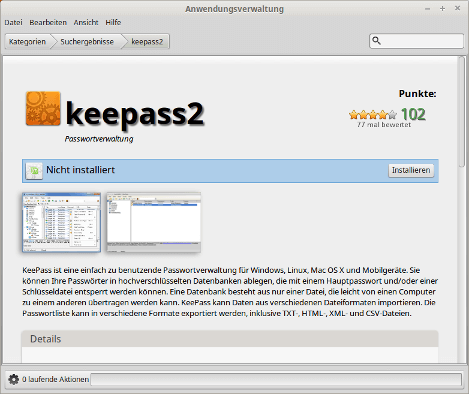
2.) KeeFox installieren
Nun installieren wir das KeeFox Addon über die Mozilla Firefox Addon Webseite  .
.
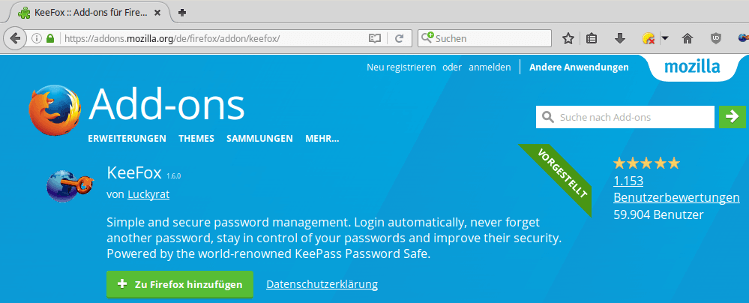
3.) KeeFox konfigurieren
Wenn wir Firefox nun neustarten bekommen wir schon den Hinweis, dass KeeFox noch installiert werden muss.
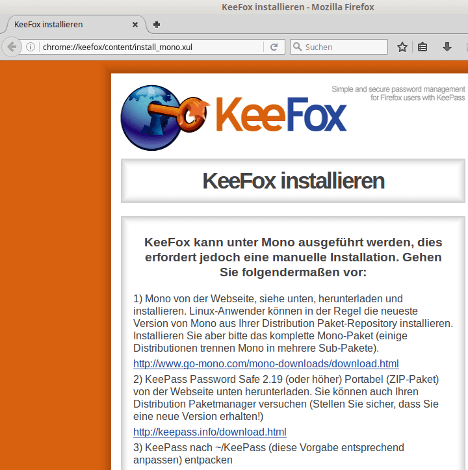
Dafür müssen wir die Laufzeitumgebung Mono installieren. Hier ist wichtig, dass man mono-complete auswählt.
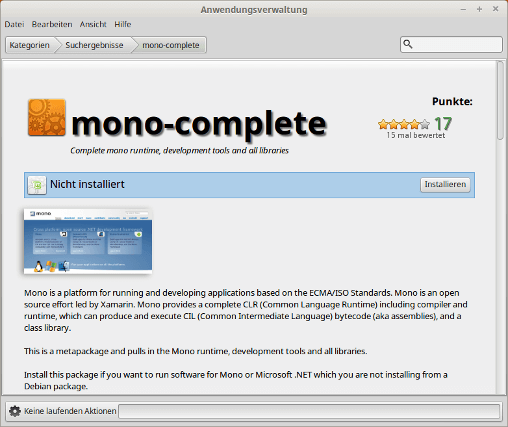
4.) KeeFox und KeePass konfigurieren
Damit wären alle notwendigen Programme installiert. Nun bedarf es noch einiger Anpassungen. Zuerst erstellen wir im KeePass2-Programmordner den Ordner „plugins“. Dies macht man am Besten über das Terminal mit dem Befehl sudo mkdir /usr/lib/keepass2/plugins
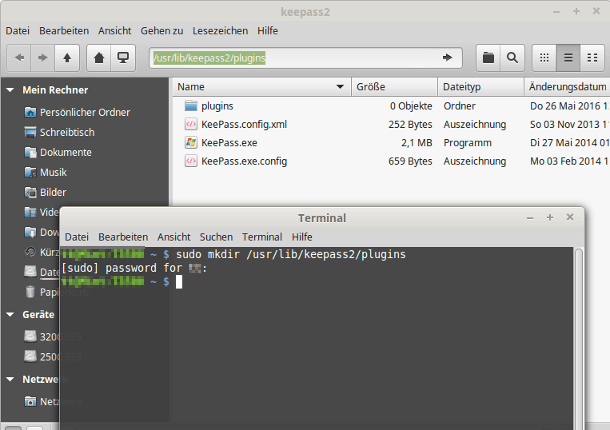
Nun muss die Datei KeePassRPC.plgx aus dem KeeFox-Ordner in den KeePass2-Ordner kopiert werden. Dafür verwende ich wieder das Terminal mit dem Befehl sudo cp /home/tt/.mozilla/firefox/isnf5ex7.default/extensions/keefox@chris.tomlinson/deps/KeePassRPC.plgx /usr/lib/keepass2/plugins
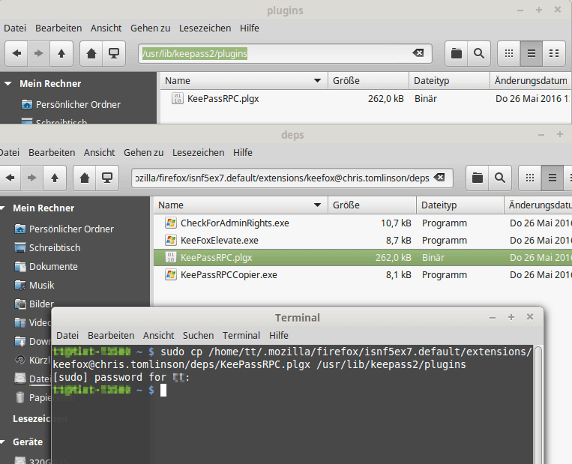
Nun muss dem KeeFox Addon noch gesagt werden, an welchem Ort sich die KeePass-Installation befindet. Dafür klickt man auf das KeeFox-Plugin, wodurch sich das Menü öffnet und wählt dann den Punkt Einstellungen. In den KeeFox-Optionen müssen wir im Reiter „KeePass“ den genauen Pfad angeben. Dieser lautet in meinem Falle (Linux Mint und KeePass-Installation über die Linux-eigene Anwendungsverwaltung) /usr/lib/keepass2. Der Pfad zur Mono-Installation sollte bereits eingetragen sein.
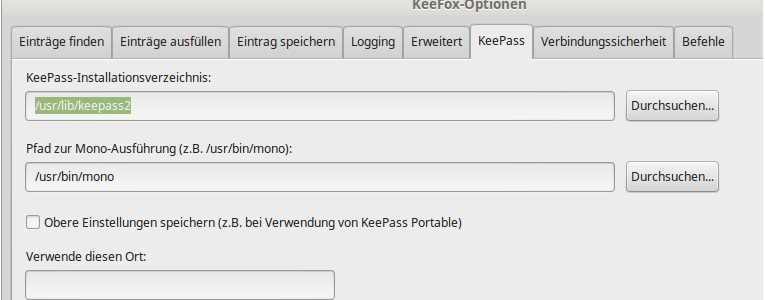
5.) KeeFox autorisieren
Nun muss Firefox neugestartet werden. Nach dem Neustart muss die Verbindung zwischen KeeFox und KeePass autorisiert werden. Dafür blendet KeePass ein Passwort ein und KeeFox öffnet eine Eingabemaske.

Ist dies geschehen, bietet uns KeePass an eine vorhandene Datenbank zu öffnen oder eine neue zu erstellen. Geschafft! 😉
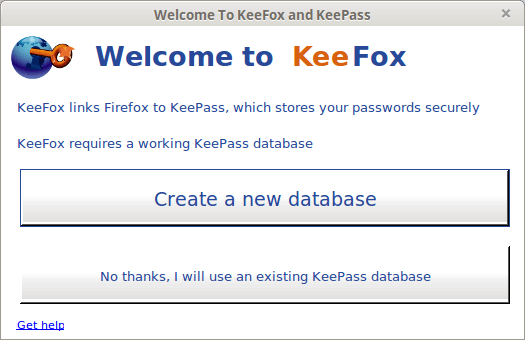
Hallo Till,
der Pfad /usr/lib/keepass2/plugins stimmt.
Aber /home/tt/.mozilla/firefox/isnf5ex7.default/extensions/keefox@chris.tomlinson/deps/KeePassRPC.plgx stimmt nicht mehr, da jeder einen anderen Usernamen und Firefoxprofil-Namen hat.
Dieser Pfad für .plgx muß mit ‚locate ~/*plgx‘ gesucht werden .
Das wäre ein Zwischenschritt.
Wenn du Anfänger erreichen willst, mußt du das erklären.
Ansonsten schön gemacht.
vielen Dank für die Anleitung.
Hat super funktioniert.
LG